
Questo software manterrà i tuoi driver attivi e funzionanti, proteggendoti così da errori comuni del computer e guasti hardware. Controlla subito tutti i tuoi driver in 3 semplici passaggi:
- Scarica DriverFix (file di download verificato).
- Clic Inizia scansione per trovare tutti i driver problematici.
- Clic Aggiorna driver per ottenere nuove versioni ed evitare malfunzionamenti del sistema.
- DriverFix è stato scaricato da 0 lettori questo mese.
I problemi con gli aggiornamenti sono abbastanza frequenti in Windows 10e un aggiornamento è estremamente importante nell'ultima versione del sistema operativo Microsoft, è necessario risolvere i problemi di aggiornamento il prima possibile.
Abbiamo già risolto (almeno speriamo di averlo fatto) molti problemi di aggiornamento in Windows 10 prima, ma in questo articolo, parleremo del codice di errore 80244018, che appare quando stai cercando di scaricare un certo aggiornare.
Come risolvere il codice di errore di aggiornamento 80244018 in Windows 10
Sommario:
- Assicurati che BITS sia in esecuzione
- Configura proxy tramite prompt dei comandi
- Disattiva il firewall
- Usa lo strumento WUReset
- Esegui DISM
- Esegui lo strumento di risoluzione dei problemi di Windows
- Ottieni l'aggiornamento manualmente
- Disabilita proxy o whitelist WSUS
Risolvi i problemi di Windows Update con questi fantastici strumenti!
Correzione: codice di errore 80244018 in Windows 10
Soluzione 1 – Assicurati che BITS sia in esecuzione
BITS o servizio di trasferimento intelligente in background è un componente di Windows fondamentale per fornire aggiornamenti al sistema.
Quindi, se questa funzione non funziona correttamente, non sarai in grado di ricevere aggiornamenti e potrebbero verificarsi vari errori, incluso l'errore 80244018.
Per assicurarti che BITS funzioni correttamente, procedi come segue:
- Vai su Cerca, digita services.msc e apri Servizi
- Trova il servizio di trasferimento intelligente in background, fai clic con il pulsante destro del mouse su di esso e scegli Proprietà
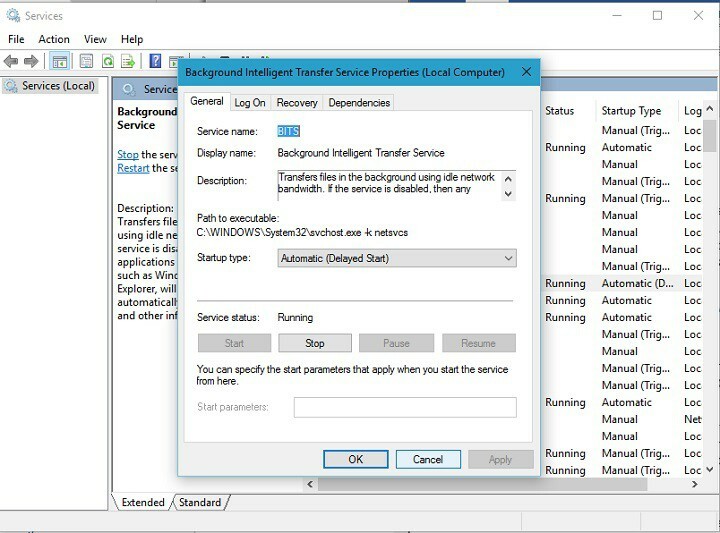
- Assicurati che Tipo di avvio: sia impostato su Automatico (avvio ritardato) e Stato del servizio: sia impostato su In esecuzione (in caso contrario, modificalo)
- Riavvia il tuo computer
Se BITS funziona correttamente e non riesci ancora a ricevere l'aggiornamento, esegui una delle soluzioni di seguito.
Soluzione 2: configurare il proxy tramite il prompt dei comandi
Forse c'è qualcosa che non va nella configurazione del proxy, che impedisce il download o l'installazione degli aggiornamenti. Per verificarlo, dovrai eseguire alcuni comandi di controllo proxy.
Puoi trovare tutti i dettagli necessari sull'esecuzione di questi comandi e a cosa servono su questo Pagina di supporto di Microsoft.
Con questa guida, lavorare al prompt dei comandi sarà come una passeggiata nel parco!
Soluzione 3 – Disattiva il firewall
A volte Windows Firewall potrebbe bloccare determinati aggiornamenti, quindi per ricevere normalmente l'aggiornamento desiderato, prova a disattivare questa funzione. Per disattivare il firewall in Windows 10, procedi come segue:
- Vai su Cerca, digita firewall e apri Windows Firewall
- Vai a Attiva o disattiva Windows Firewall
- Seleziona Disattiva Windows Firewall

- Controlla se puoi scaricare di nuovo l'aggiornamento
Non è consigliabile disattivare Windows Firewall, quindi se questa funzione ha causato il problema con l'aggiornamento, riaccendila una volta scaricato l'aggiornamento.
La maggior parte degli antivirus di terze parti di oggi ha anche il proprio firewall, quindi se stai eseguendo un antivirus di terze parti sul tuo computer, prova a disattivare il proprio firewall, potrebbe essere utile.
Firewall disabilitato ma blocca ancora le app? Risolvi il problema in pochissimo tempo con la nostra guida dettagliata!
Soluzione 4: utilizzare lo strumento WUReset
Se nessuna delle soluzioni sopra menzionate risolve il problema, puoi utilizzare uno strumento utile.
Lo strumento si chiama strumento WUReset e ha risolto vari problemi con Windows Update, quindi potrebbe anche risolvere il problema con l'errore 80244018.
Per saperne di più su questo strumento, dai un'occhiata Questo articolo.
Soluzione 5 – Esegui DISM
Deployment Image Servicing and Management è lo strumento da riga di comando integrato nativo per i sistemi Windows. Il suo utilizzo principale è la ricerca di errori di sistema e il ripristino dell'integrità dei file interessati.
Se non sei sicuro di come eseguire questo strumento, segui le istruzioni fornite di seguito:
- Digita cmd nella barra di ricerca di Windows, fai clic con il pulsante destro del mouse su Prompt dei comandi ed eseguilo come amministratore.
- Nella riga di comando, digita la seguente riga e premi Invio:
- DISM /online /Cleanup-Image / ScanHealth

- DISM /Online /Cleanup-Image /RestoreHealth
- DISM /online /Cleanup-Image / ScanHealth
- Attendi il completamento della procedura (potrebbero essere necessari fino a 10 minuti) e riavvia il PC.
Avviso guida epica! Tutto quello che c'è da sapere sul DISM è proprio qui!
Soluzione 6: eseguire lo strumento di risoluzione dei problemi di Windows
Anche se è comunemente trascurato, lo strumento di risoluzione dei problemi di Windows unificato può tornare utile in vari scenari.
Lo strumento di risoluzione dei problemi di Windows Update dedicato può aiutarti molto con gli errori di aggiornamento, incluso quello che stiamo affrontando oggi.
Segui queste istruzioni per eseguire lo strumento di risoluzione dei problemi di Windows Update e risolvere l'errore "80244018":
- stampa Tasto Windows + I per richiamare l'app Impostazioni.
- Aperto Aggiornamento e sicurezza.
- Selezionare Risoluzione dei problemi dal riquadro di sinistra.
- Clicca su aggiornamento Windows, e poi su Esegui lo strumento di risoluzione dei problemi.

Lavorare in Risoluzione dei problemi di Windows è un incubo? Scegli invece uno di questi strumenti di risoluzione dei problemi!
Soluzione 7: ottenere l'aggiornamento manualmente
Oltre agli aggiornamenti OTA standard, Microsoft offre un catalogo di aggiornamenti online. Lì puoi, se sei a conoscenza dei dettagli, individuare e scaricare ogni aggiornamento di Windows 10.
Comprese tutte le patch di sicurezza e gli aggiornamenti KB. Ci sono buone probabilità che l'errore venga risolto dopo aver aggiornato il sistema manualmente.
Segui questi passaggi per scaricare e installare Aggiornamenti di Windows manualmente:
- Vai al catalogo di Windows Update, Qui.
- Digitare il numero di aggiornamento nella casella Cerca ed eseguire la ricerca.
- Scarica e installa tutti gli aggiornamenti necessari.
- Riavvia il tuo PC.
Soluzione 8 – Disabilita proxy o whitelist WSUS
Infine, questo esatto errore è comunemente associato alle autorizzazioni del server proxy concesse al tuo PC.
Quindi, se stai utilizzando una rete limitata protetta con un server proxy, è possibile che impedisca ai servizi di aggiornamento di comunicare.
Per questo motivo, ti consigliamo di disabilitare temporaneamente il proxy fino all'acquisizione dell'aggiornamento o di contattare l'amministratore di rete e inserire nella whitelist WSUS.
A volte, non puoi disabilitare il proxy, qualunque cosa tu faccia. Abbiamo preparato una semplice guida proprio per un'occasione del genere.
Questo è tutto, spero che almeno una di queste soluzioni ti abbia aiutato a risolvere il problema con l'errore 80144018 di Windows Update e che ora sei in grado di scaricare tutti i tuoi aggiornamenti.
Se hai commenti o domande, basta raggiungere la sezione commenti qui sotto.
STORIE CORRELATE CHE DEVI SCOPRIRE:
- Windows Update non funziona su Windows 10 [Correzione]
- Errore di aggiornamento di Windows 10 0x80080008 [Correzione]
- Correzione: errore di aggiornamento di Windows 10 0x80070422
- Errore di aggiornamento di Windows 10 0x8007001F [Correzione]
- Come correggere l'errore di Windows Update 0x8024001e su Windows 10
![Correggi l'errore mancante api-ms-win-crt-runtime-l1-1-0.dll su Windows 10 [Risolto]](/f/d03f59fab5f57f15ddab9910e65e8145.png?width=300&height=460)

